반응형
아래 사진처럼 아이폰이나 아이패드에 마우스를 연결하는 방법에 대해 알아보도록 하겠습니다.

1. 설정 - 블루투스

설정 아이콘을 클릭해 설정에 들어가 줍니다.
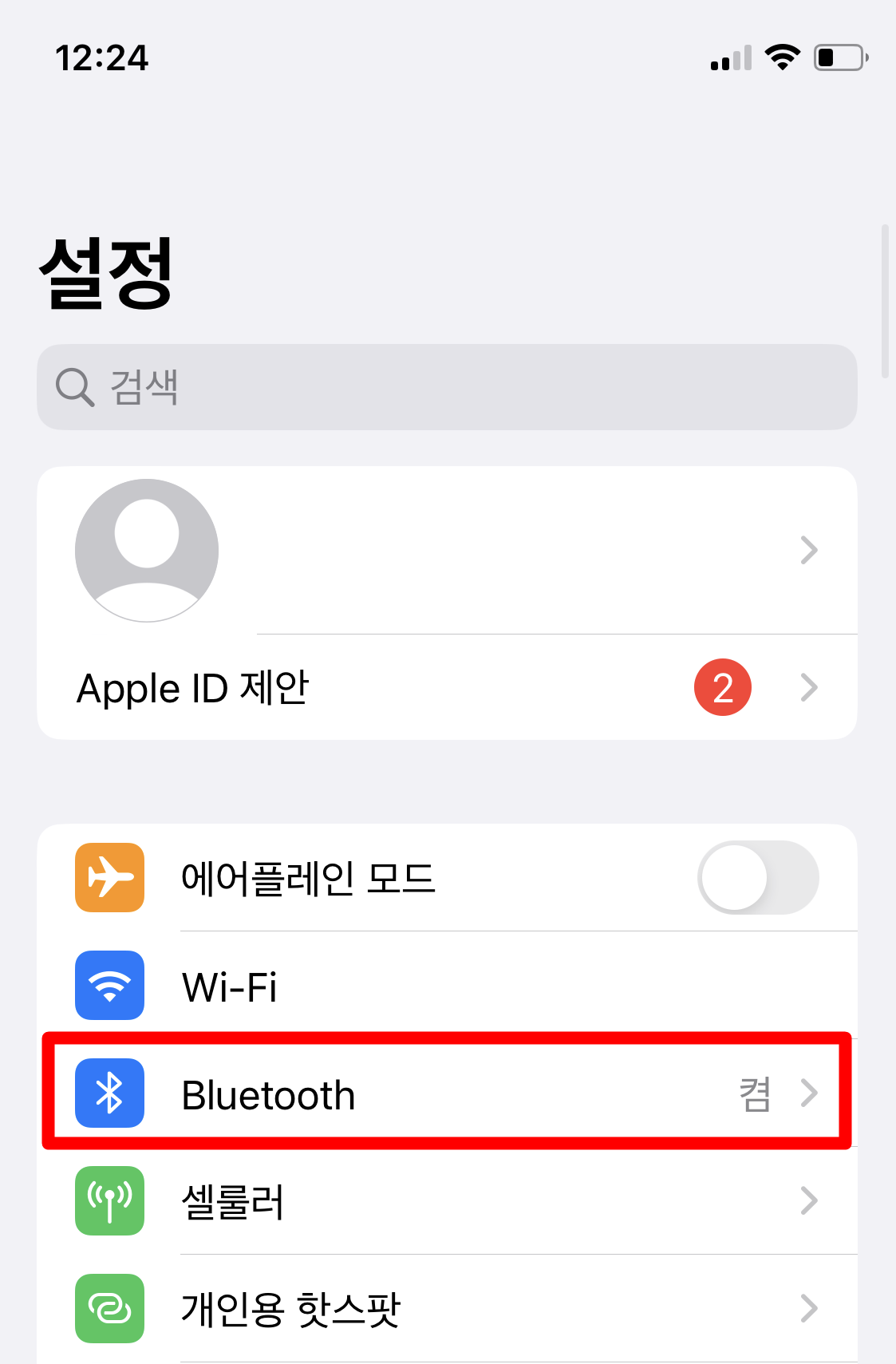
바로 보이는 블루투스로 갑니다.
2. 마우스 페어링하기

블루투스 창을 킨 상태로 마우스 페어링을 진행해 줍니다. 마우스를 페어링 상태로 만들면 밑에 기기연결이 뜹니다.
로지텍 M350 블루투스 마우스 연결 방법 & 1년 사용 후기
사용 후기 로지텍 M350을 사용한 지 1년이 다 되어 갑니다. 제가 1년째 만족하면서 사용 중인데 로지텍 M350을 산 이유는 4가지입니다. 첫 번째, 무선. 노트북과 마우스를 가지고 다닐 때 유선 마우
kosb.tistory.com
로지텍을 사용하는 분이라면 블루투스 페어링 상태에 관한 정보를 얻을 수 있습니다. 기기 연결이 생기면 클릭해 연결해 주면 아이폰 아이패드에서 블루투스를 이용해 마우스를 사용할 수 있습니다.

만약 위 사진과 같이 커서가 표시가 안되면 밑에 해결방법이 있습니다. 감사합니다.
아이폰 아이패드 마우스 커서 표시 방법
아이폰이나 아이패드에 마우스를 연결했는데 커서가 표시가 안되는 경우가 있습니다. 커서 표시 방법에 대해 알아보도록 하겠습니다. 1. 설정 - 검색 설정에 들어가 줍니다. 설정을 아래로 쓸어
kosb.tistory.com
반응형
'Review > 제품' 카테고리의 다른 글
| 맥북 트랙패드 진동 없이 클릭방법 (0) | 2023.03.04 |
|---|---|
| 아이폰 아이패드 마우스 커서 표시 방법 (0) | 2022.12.20 |
| 아이폰 화면 녹화 방법 (0) | 2022.12.19 |
| 에어팟 맥스 컴퓨터 연결 방법 (0) | 2022.12.11 |
| 맥북 캡쳐 저장위치 변경방법 (0) | 2022.12.04 |




댓글